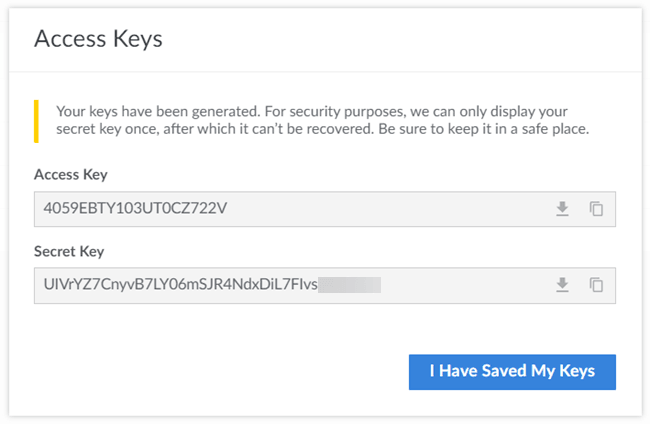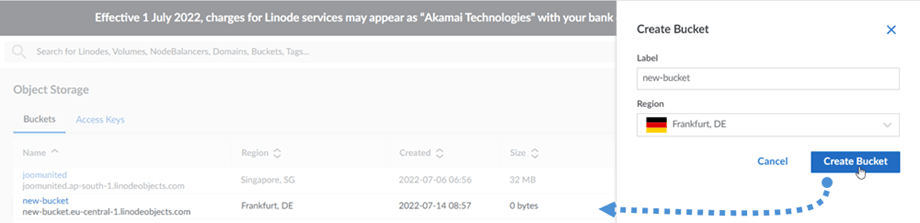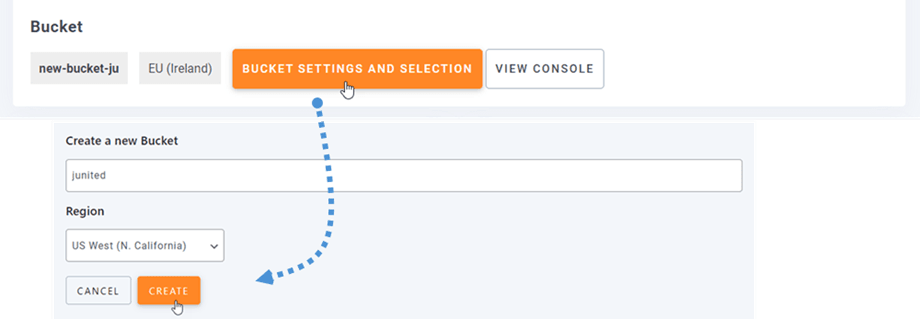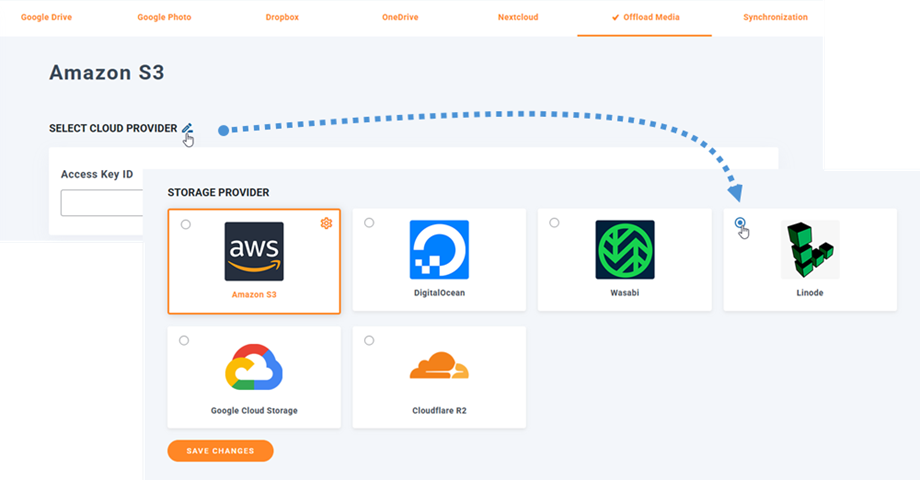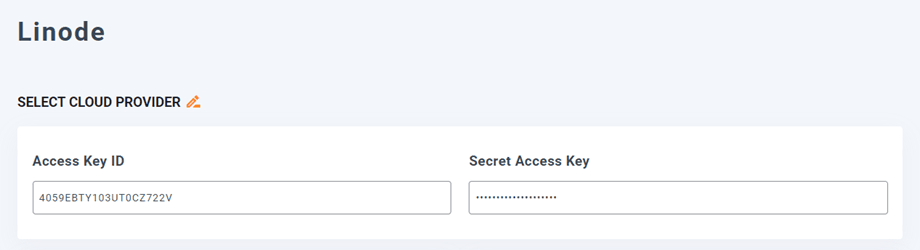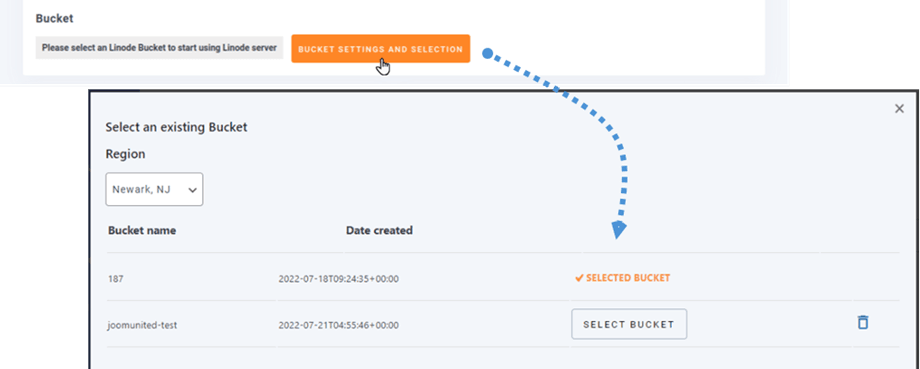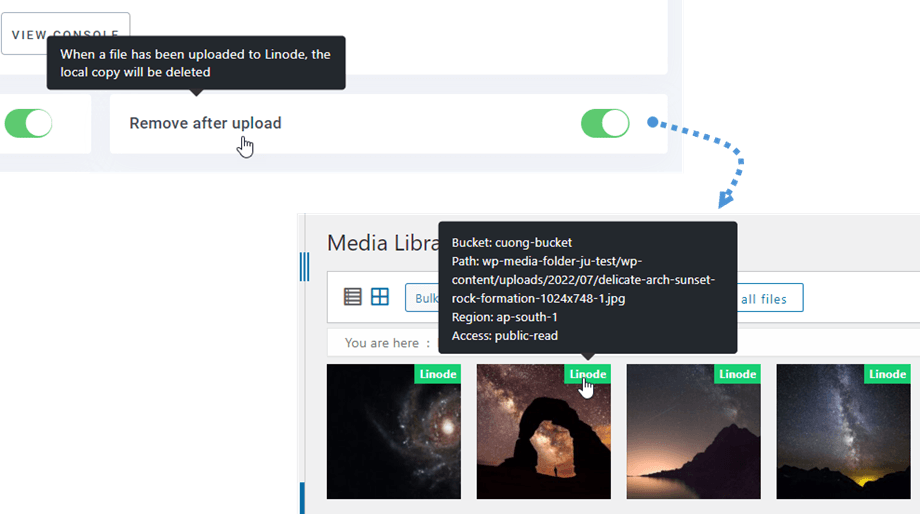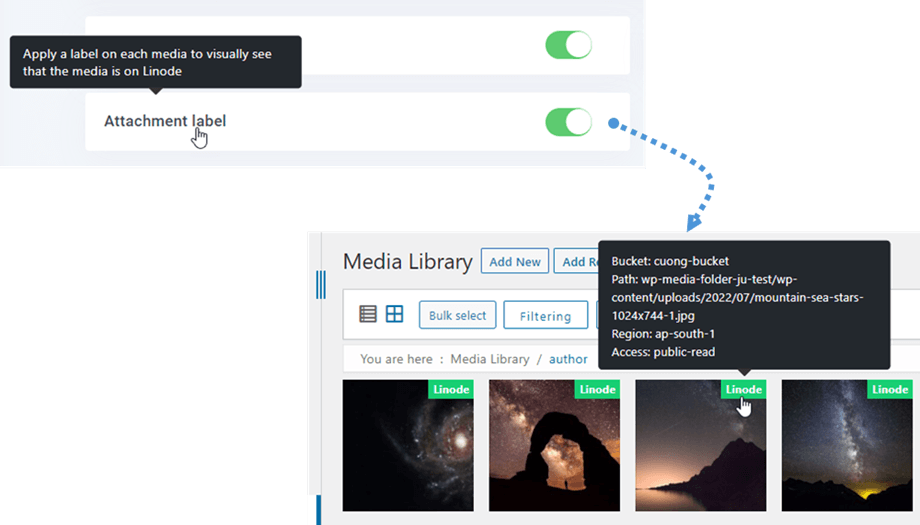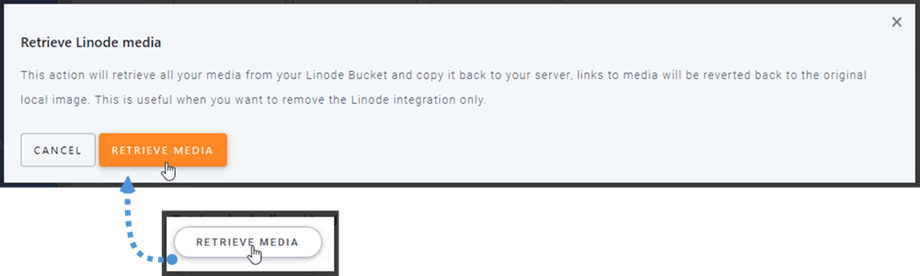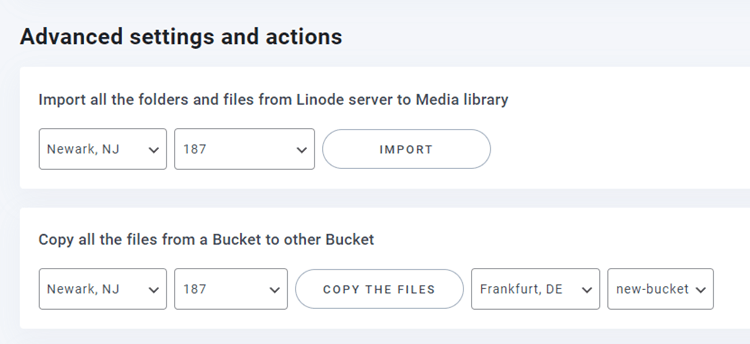Module complémentaire de WP Media Folder : intégration Linode
1. Comment créer une nouvelle clé API dans Linode ?
Connectez-vous au tableau de bord Linode et accédez à Object Storage dans le menu de gauche. À partir de là, vous pouvez créer de nouvelles clés d'accès et créer de nouveaux compartiments.
Pour créer de nouvelles clés d'accès, accédez à l'onglet Clés d'accès et cliquez sur le bouton Créer une clé d'accès sur le côté droit. ensuite une nouvelle étiquette pour la clé et cliquez sur le bouton Créer une clé d'accès dans la fenêtre contextuelle.
Une fenêtre contextuelle contenant la clé d'accès et secrète apparaît. Vous pouvez télécharger, copier les clés dans le presse-papiers ou les conserver quelque part pour la prochaine étape.
Créer un nouveau compartiment
Un nouveau bucket peut être créé sur la plate-forme Linode ou le plug-in WP Media Folder .
La première consiste à créer sur le site Linode, dans la Object Storage , accédez à l' onglet Buckets Create bucket dans le coin supérieur droit du tableau de bord. Après cela, saisissez le nom du compartiment et cliquez sur le bouton Créer un compartiment . Enfin, vous verrez le nouveau compartiment sur la liste.
La deuxième façon consiste à créer sur paramètres WP Media Folder Accédez au menu Paramètres > WP Media Folder > Cloud > Offload Media > Linode , cliquez sur Bucket settings et bouton de sélection. Au bas de la fenêtre contextuelle, saisissez le nom du compartiment et cliquez sur le Créer .
2. Connectez-vous à Linode à partir du WP Media Folder
Revenez au tableau de bord WordPress et cliquez sur les paramètres du menu> WP Media Folder > Cloud> Déchargement des supports . Ensuite, cliquez sur l' Modifier chez SELECT Cloud Provider et choisissez Linode .
Ensuite, collez ce qui suit dans les champs de forme:
- ID de clé d'accès
- Clé d'accès secrète
Après cela, enregistrez les paramètres et la connexion devrait être un succès. Veuillez passer à l'étape suivante pour découvrir les fonctionnalités de Linode.
3. Comment ça marche ? Que puis-je faire avec Linode ?
Comment ça marche?
Une fois que vous avez connecté WP Media Folder à Linode, veuillez sélectionner un compartiment ou en créer un nouveau où toutes vos données seront stockées.
Et vous pouvez activer Copier vers Linode , tous vos nouveaux médias téléchargés seront envoyés à Linode.
Et si vous souhaitez synchroniser vos médias téléchargés avant d'utiliser l'intégration Linode, cliquez sur le bouton Synchroniser les médias . Ensuite, il enverra toute votre bibliothèque multimédia existante à votre bucket Linode.
Afin de décharger les médias sur votre site, vous devez activer Supprimer après téléchargement , votre bibliothèque multimédia sera entièrement stockée sur Linode au lieu de votre serveur.
En activant Étiquette de pièce jointe , les informations sur chaque média seront affichées lorsque vous survolerez l'étiquette Linode en haut à droite.
Lorsque vous souhaitez modifier l'emplacement de votre média ou supprimer le plugin, cliquez sur Récupérer le média , puis tous vos médias seront copiés de Linode vers votre médiathèque. Tous les anciens liens ajoutés à votre contenu resteront en place (pas de lien brisé).
Paramètres et actions avancés
Vous pouvez sélectionner un compartiment pour importer des dossiers et des fichiers du serveur Linode vers votre médiathèque. Ou copiez tous les fichiers d'un bucket vers un autre.